Table of Content
Printer canon IP2770 merupakan printer sejuta umat, sebab digunakan oleh banyak masyarakat untuk membantu pekerjaan sehari-hari dalam hal pencetakan berkas.
Printer ini sangat mudah dioperasikan dan merupakan salah satu seri printer PIXMA IP yang banyak pemakainya selain IP2770i, IP2700, IP1880 dan seri IP lain. IP artinya adalah Injet Printer yang berarti printer ini menggunakan sistem inkjet tinta untuk mencetak dokumen, bukan menggunakan bubuk toner.
IP2770 bisa didapatkan ditoko-toko komputer di setiap kota, baik Toko resmi Canon Store atau Toko yang sudah bekerja sama dengan Canon sebagai distributor.
Untuk harganya sendiri termasuk murah dan terjangkau karena masih dibawah 1 juta rupiah. Begitu juga untuk pengisian tinta printer IP2770 anda tidak perlu khawatir, bisa menggunakan jarum suntik bawaan refil atau bisa menggunakan tabung infus.
Cara mengisi tinta printer ip2770 juga mudah, hanya cukup dengan melubangi cartridenya lalu memasukkan jarum kedalam lubang kecil untuk mengisi tinta.
Namun printer ini juga tidak terlepas dari error atau trouble, maka anda harus tahu cara memperbaiki printer ip2770 ini dengan benar. Cara merawat printer ini pun terbilang mudah dan murah.
Cara Instal Printer Canon IP2770

Seperti judul diatas, yaitu cara instal printer canon IP2770, maka kesempatan kali ini kami akan membahas bagaimana langkah demi langkah instal printer canon IP2770 di perangkat PC atau Laptop.
Sebelum menginstal printer, maka siapkan terlebih dahulu CD Driver yang biasanya sudah ada dengan paket pembelian printer IP2770. CD ini selain berisikan driver, juga ada software pendukung lainnya.
Software tersebut antara lain mencetak otomatis dari aplikasi bawaan printer dan melakukan perawatan atau cleaning printer jika terjadi masalah di kemudian hari. Serta software bawaan Canon Inc berupa aplikasi layanan website dari canon untuk berkreasi dengan printer canon ip2770.
Jika anda tidak memiliki CD Driver Canon IP2770 maka bisa mendownload di internet secara mudah dan gratis. Namun harus membutuhkan paket data, selain itu bisa meminta kepada teman atau saudara yang memiliki sotfwarenya.
Baik tanpa menunggu lama, berikut ini adalah cara instal printer IP2770 dengan CD dan tanpa CD yang bisa admin berikan. Silakan simak dengan seksama.
Cara Instal Printer Canon IP2770 dengan CD Driver
Untuk anda yang sudah memiliki CD Driver Canon Ip2770, maka masukkanlah ke dalam DVD Room laptop atau PC. USB Printer jangan disambungkan dulu ke Laptop/PC agar proses instal berjalan cepat nantinya. Sedangkan untuk kabel power di colokkan ke Listrik dan hidupkan printer.
Silakan buka CD drivernya, dan anda akan melihat MSETUP4.EXE didalamnya, maka buka dengan cara klik 2x, lalu pilih YES jika ada jendela persetujuan yang muncul. Lalu klik NEXT untuk proses selanjutnya.
Anda sebaiknya memilih Regional dengan Asia, kemudian Indonesia untuk negaranya. Lalu klik Next agar proses berjalan.
Akan ada pilihan Instal Mudah (Easy Install) atau instal serasi (Custom Install), jika tidak ingin pusing maka cukup instal Mudah saja.

Tunggu beberapa saat akan muncul jendela Licence Agreement, maka klik “YES” dan silakan menunggu hingga proses berakhir.
Proses instalasi biasanya akan memakan waktu lebih kurang 10-15 menit. Maka tunggu saja hingga selesai. Jika sudah selesai, mka akan muncul jendela yang memerintahkan anda menyambungkan Kabel USB ke PC atau laptop, maka colokkan USB nya.

Pastikan anda mengecek kabel USB, Kabel power terpasang dengan benar dan pas sesuai dengan port nya jangan terbalik. Pada saat USB sudah tersambung maka otomatis laptop/PC anda akan mendeteksi device baru dari printer. Tunggu saja sampai proses instalasi selesai dan akan muncul jendela “Complete“
Klik Complete, dan printer berhasil di instal pada sistem Windows laptop anda.
Cara Instal Printer Canon IP2770 tanpa CD Driver
Untuk cara kedua ini adalah menginstal driver printer canon IP2770 tanpa menggunakan CD. Cara ini dapat diterapkan jika anda tidak memiliki CD, dan bisa juga anda hanya memiliki Notebook atau PC yang tidak ada CD Roomnya.
Untuk melakukan instalasi dengan tanpa CD, anda dapat mendownload driver printer canon ip2770 terlebih dahulu di internet, silakan buka Download Driver Canon IP2770 atau Driver Canon IP2770.
Colokan kabel power ke printer dan sambungkan ke listrik, untuk kabel USB biarkan dahulu untuk tidak disambungkan ke laptop, nanti di akhir instalasi baru dicolokkan.
Setelah download selesai, maka anda tidak perlu ekstrak karena ini sudah berbentuk exe, cukup buka saja dengan klik 2x pada file download tadi.
Akan muncul jendela Security Warning, tenang anda hanya perlu klik tombol Run, maka otomatis driver akan disiapkan beberapa detik dan setelah itu klik Next.
Akan muncul kotak dialog Tempat tinggal, maka pilih saja Asia (karen tingal di wilayah Asi) lalu klik Next. Muncul kembali jendela baru yaitu persetujuan lisensi (Licence Agreement), tak perlu membacanya hingga habis, cukup klik Yes.
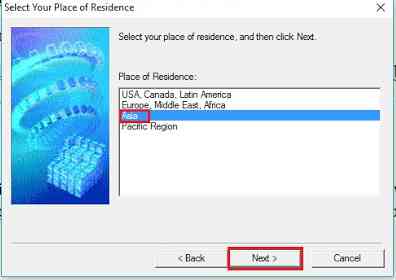
Setelah anda tadi menekan Yes, maka proses instal akan berjalan. Silakan tunggu hingga selesai sampai muncul perintah agar anda menyambungkan kabel USB printer ke laptop atau PC.
Sambungkan kabel USB printer ke laptop atau pC anda dan nyalakan printer anda. Maka secara otomatis laptop/pc akan mendeteksi device printer yang terpasang. Jika muncul pesan ini artinya anda sudah berhasil melakukan instal printer canon ip2770 pada perangkat pc/laptop anda.
Klik “Complete” dan printer anda sudah bisa dipakai untuk mencetak berkas. Agar lebih pahama, anda dapat melakukan cek pada Device and Printers melalui tombol start.
Jika anda menemukan printer yang anda maksud sudah berada di folder itu, maka anda sudah berhasil instal canon IP2770 di perangkat laptop/pc.
Itulah tutorial lengkap cara instal printer canon IP2770 dengan mudah dan cepat. Semoga bisa bermanfaat dan menambah pengetahuan anda. Terimakasih sudah berkunjung di blog kami.



